微博大屏幕使用说明(全行业)
- 格式:pptx
- 大小:4.94 MB
- 文档页数:39
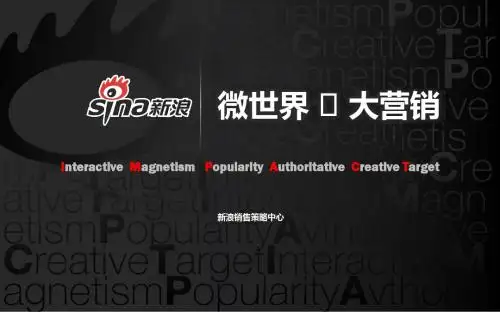
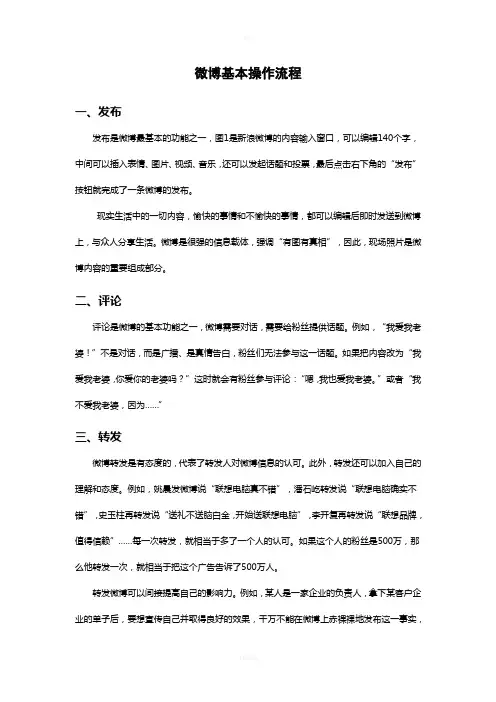
微博基本操作流程一、发布发布是微博最基本的功能之一,图1是新浪微博的内容输入窗口,可以编辑140个字,中间可以插入表情、图片、视频、音乐,还可以发起话题和投票,最后点击右下角的“发布”按钮就完成了一条微博的发布。
现实生活中的一切内容,愉快的事情和不愉快的事情,都可以编辑后即时发送到微博上,与众人分享生活。
微博是很强的信息载体,强调“有图有真相”,因此,现场照片是微博内容的重要组成部分。
二、评论评论是微博的基本功能之一,微博需要对话,需要给粉丝提供话题。
例如,“我爱我老婆!”不是对话,而是广播、是真情告白,粉丝们无法参与这一话题。
如果把内容改为“我爱我老婆,你爱你的老婆吗?”这时就会有粉丝参与评论:“嗯,我也爱我老婆。
”或者“我不爱我老婆,因为……”三、转发微博转发是有态度的,代表了转发人对微博信息的认可。
此外,转发还可以加入自己的理解和态度。
例如,姚晨发微博说“联想电脑真不错”,潘石屹转发说“联想电脑确实不错”,史玉柱再转发说“送礼不送脑白金,开始送联想电脑”,李开复再转发说“联想品牌,值得信赖”……每一次转发,就相当于多了一个人的认可。
如果这个人的粉丝是500万,那么他转发一次,就相当于把这个广告告诉了500万人。
转发微博可以间接提高自己的影响力。
例如,某人是一家企业的负责人,拿下某客户企业的单子后,要想宣传自己并取得良好的效果,千万不能在微博上赤裸裸地发布这一事实,可以邀请客户企业的员工发布微博阐述事实,自己再进行转发,让粉丝中的潜在客户更相信自己,从而挖掘到更多潜在的客户。
当然,微博的转发都是有目的性和选择性的,好事适合转发,除了危机公关的时候,坏事要尽量避免转发。
四、关注微博关注对象可以体现一个人的品位和圈子,例如,大学教授关注的可能是《人民日报》、新华社、各大高校的其他教授,销售人员关注的可能是励志学、成功学方面的微博。
需要注意的是,把所有名人都关注一遍并不代表自己的水平和他们持平,很可能自己关注几千明星之后,并没有得到一个人的关注。
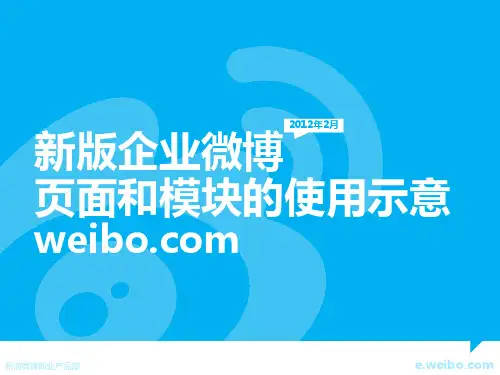
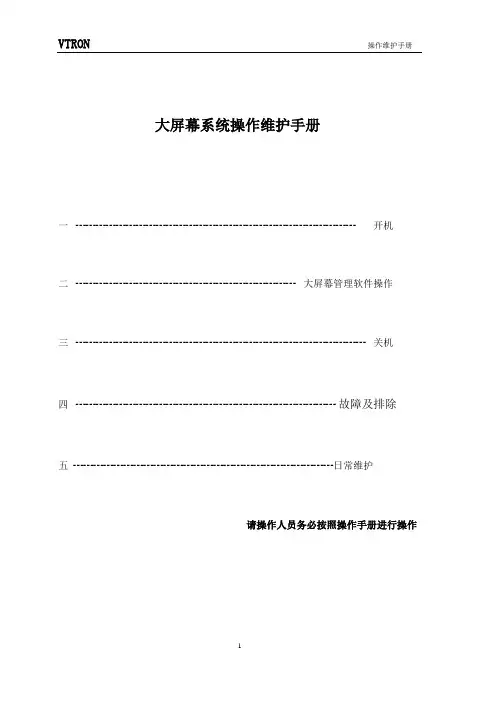
VTRON操作维护手册大屏幕系统操作维护手册一┅┅┅┅┅┅┅┅┅┅┅┅┅┅┅┅┅┅┅┅┅┅┅┅┅┅┅┅开机二┅┅┅┅┅┅┅┅┅┅┅┅┅┅┅┅┅┅┅┅┅┅大屏幕管理软件操作三┅┅┅┅┅┅┅┅┅┅┅┅┅┅┅┅┅┅┅┅┅┅┅┅┅┅┅┅┅关机四┅┅┅┅┅┅┅┅┅┅┅┅┅┅┅┅┅┅┅┅┅┅┅┅┅┅故障及排除五┅┅┅┅┅┅┅┅┅┅┅┅┅┅┅┅┅┅┅┅┅┅┅┅┅┅日常维护请操作人员务必按照操作手册进行操作一、开机打开投影墙系统设备的所有电源开关→开D igicom图形处理器→在大屏幕控制机上用VWAS软件打开所有投影机。
(开机后等待1分钟左右投影墙会一起点亮)警告!!!在日常使用投影系统时,必须严格遵守系统使用注意事项,严禁在使用系统时突然断电,这样会引起系统的硬件和软件故障,严重的会损害系统设备!大屏幕管理软件操作1.软件的登陆双击“VW AS5 Explorer ForWeb”图标打开大屏控制软件。
1)双击VW AS控制软件图标后,进入软件的登陆界面:账号:“admin”;密码: 111111 (6个1)按“登录”即可进入管理软件菜单。
如下图选择“打开所有显示单元”2.信号的调用:在左侧的图标中,选择“”图标,然后在信号源列表中,按住“CTRL”键,把需要显示的信号通过按住鼠标左键拖到右边的模拟显示墙上,然后松开鼠标即可。
如下图:信号窗口显示的颜色是紫色的,此时,你可以对它进行放大,缩小,移动等操作,也可以同时显示多个信号窗口,即再拖放几个其他的信号源来显示。
如果想关闭其中某一个信号窗口,请在该窗口上右键,选择“关闭”,或者选择“关闭全部”来把所有的窗口都一起关掉。
如下图:选中需要在大屏投影墙上显示的模式,双击鼠标“执行”,即可将对应的信号调用到大屏投影墙上显示。
模式的添加进入模式添加属性菜单:点击模式选项,在空白处右键,选择“添加资源”填写模式名称都打上勾确定完成添加操作。
三.系统关机顺序如果系统长时间不使用可以把处理器关闭。
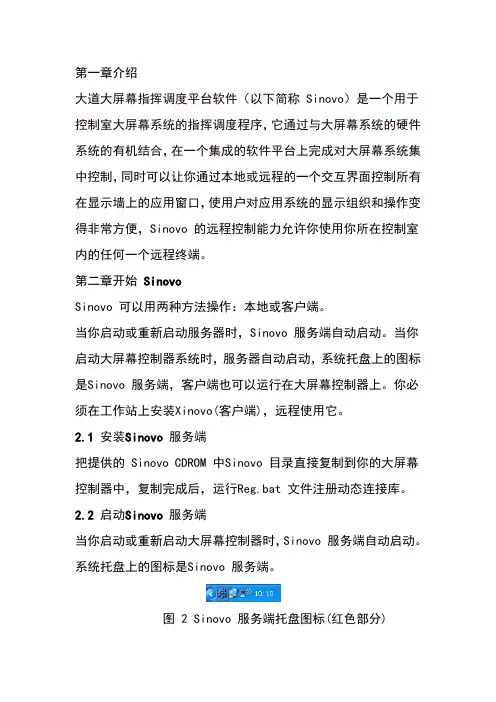
第一章介绍大道大屏幕指挥调度平台软件(以下简称 Sinovo)是一个用于控制室大屏幕系统的指挥调度程序,它通过与大屏幕系统的硬件系统的有机结合,在一个集成的软件平台上完成对大屏幕系统集中控制,同时可以让你通过本地或远程的一个交互界面控制所有在显示墙上的应用窗口,使用户对应用系统的显示组织和操作变得非常方便,Sinovo 的远程控制能力允许你使用你所在控制室内的任何一个远程终端。
第二章开始SinovoSinovo 可以用两种方法操作:本地或客户端。
当你启动或重新启动服务器时,Sinovo 服务端自动启动。
当你启动大屏幕控制器系统时,服务器自动启动,系统托盘上的图标是Sinovo 服务端,客户端也可以运行在大屏幕控制器上。
你必须在工作站上安装Xinovo(客户端),远程使用它。
2.1 安装Sinovo 服务端把提供的 Sinovo CDROM 中Sinovo 目录直接复制到你的大屏幕控制器中,复制完成后,运行Reg.bat 文件注册动态连接库。
2.2 启动Sinovo 服务端当你启动或重新启动大屏幕控制器时,Sinovo 服务端自动启动。
系统托盘上的图标是Sinovo 服务端。
图 2 Sinovo 服务端托盘图标(红色部分)2.3 第一次启动Sinovo 服务端在大屏幕控制器上运行 Sinovo 文件目录下的Sinovo.exe 可以启动Sinovo 服务端,如图图 3 Sinovo 文件目录第一次运行时或重装操作系统后,应先运行 Reg.bat 文件,图 4 运行 Reg.bat 文件然后再运行Sinovo 服务端应用程序Sinovo.exe,运行前请确保软件狗已安装在大屏幕控制器的USB 接口上,否则系统会有错误提示,如图所示:图 5 软件狗未正确安装注释:请确保大屏幕控制器使用了软件狗,否则无法正常操作。
完成运行后,在任务栏上显示 Sinovo 服务端托盘。
当你启动或重新启动大屏幕控制器时,Sinovo 服务端自动启动。
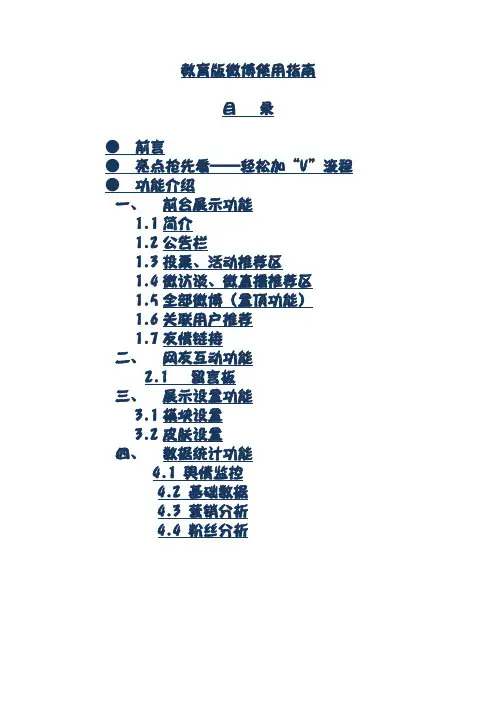
教育版微博使用指南目录●前言●亮点抢先看——轻松加“V”流程●功能介绍一、前台展示功能1.1简介1.2公告栏1.3投票、活动推荐区1.4微访谈、微直播推荐区1.5全部微博(置顶功能)1.6关联用户推荐1.7友情链接二、网友互动功能2.1 留言板三、展示设置功能3.1模块设置3.2皮肤设置四、数据统计功能4.1 舆情监控4.2 基础数据4.3 营销分析4.4 粉丝分析亲爱的教育界朋友们,欢迎使用新浪为你量身打造的“教育版微博”。
在这个产品中,你会发现许多更符合个性化需要的功能,运用微博发布消息、与网友互动更加得心应手。
一起来看看吧!【亮点抢先看】►►官方推荐认证提供第三方权限开放平台, 你可以通过该功能轻松为本校老师、教授进行新浪“V认证”。
(本功能需要与新浪总部进行申请,仅针对各校官方微博或者团委微博)多窗口展示,强化集团概念简介、公告栏、图片、视频...更多展示窗口使丰富内容精确到达,模块化自助排版给予更自由的发挥空间,机构、领导、教职员工等关联账号集中推荐,赢得更多关注。
►►实时舆情统计,监测热门话题设置话题关键字,即时查看不同用户群体对特定话题的讨论量和讨论内容,第一时间了解舆情民意。
►►专业数据服务,定量效果分析提供专业数据统计支持,可自助查询原创微博数、评论数、被转发及评论变化趋势、粉丝属性分析,以及页面流量、短链点击统计等微博数据,可方便对帐号运营情况进行考量分析和工作改进,官方微博维护从此不再盲目。
【功能介绍】一、前台展示功能1.1简介这里是自报家门的地方,点击“设置”-“编辑”按钮就可以修改啦,记得简单介绍下就行啦,不要让网友一进来就觉得你是话痨哈!:P1.2公告栏有重要的事情可以在这里吼吼,修改方法和简介是一样滴。
1.3投票、活动推荐区在新浪微博平台发起投票和活动后,如需在教育版首页推荐,将完整的投票或活动页面地址在“设置”-“添加”就可以了。
什么?你还从没发起过投票和活动??这…1.4微访谈、微直播推荐区微访谈和微直播页面最多可推荐各3个,将需要推荐的页面地址最后的序号填到内容框里,对应主题即会自动提示,简单吧?1.5视频、图片1.5.1 视频2、图片上传完毕后,可选择“首页显示”,选择完毕图片上会出现提示。
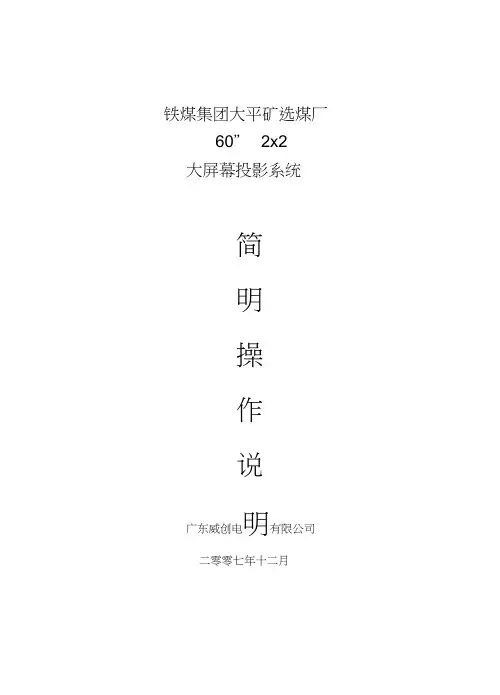
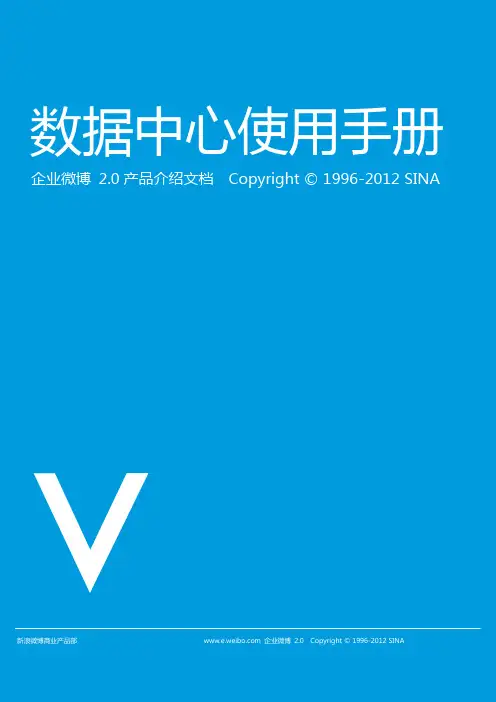

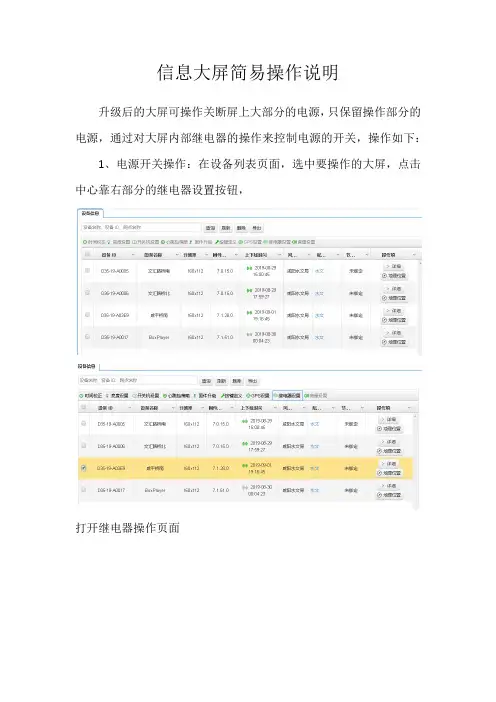
信息大屏简易操作说明
升级后的大屏可操作关断屏上大部分的电源,只保留操作部分的电源,通过对大屏内部继电器的操作来控制电源的开关,操作如下:
1、电源开关操作:在设备列表页面,选中要操作的大屏,点击中心靠右部分的继电器设置按钮,
打开继电器操作页面
所有大屏幕的电源控制在K1继电器口,点击K1继电器后面的打开按钮,发送继电器打开指令。
2 、查看大屏电源开关状态:
在设备列表页面,每个设备的后面都有一个详细按钮,点击详细按钮,打开状态页面
中间部分继电器状态部分可通过不同颜色来查看断电器的开关状态,绿色为继电器打开,大屏幕上电源为找开的状态,如果是红色,则需要操作来打开电源开关。
现场设备各种情况断电后,继电器会自动关闭,下次操作需要重新打开K1继电器,接通电源。
3、现场设备时间校正:
在设备列表页面:
对时间不正确的设备校正时间时,先选中要校正时间的设备,点击中间菜单栏的时间校正,发送校正时间指令,会与本地电脑的时间同步。
4、节目发送
节目菜单中选中不同的节目,再选择相应的设备,可发送相关节目至现场设备上。
节目类型为DX5的节目可正常发送至目前的所有设备,对应的名称为相应的节目内容。
选中发送后,选择定时发送会按发送时间来发送指定的节目至现场设备。
右下角的确认按钮点击后会开始发送节目。
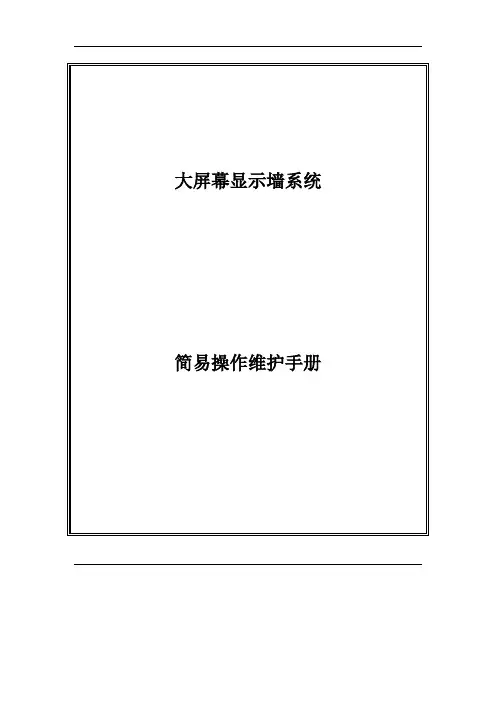
第一章.硬件设备简介1.1光源1.2接口接口输入端口的定义:输出通道0口可输出输入通道0或输入通道1信号,输出通道1口只能输出输入通道1信号.零通道输入端口的定义:1.3投影单元结构投影单元光学成像结构如下图2.1:反射镜成像幕投影机投影机 等效位置调整架调节螺母调整架调节螺母1) 投影机的光程决定图像的大小。
2) 投影机的投射角决定图像的方正形状。
3) 反射镜会影响上述因素。
第二章.控制软件的登陆步骤1.双击控制PC桌面的VWASExplorer图标,就会弹出下(图1)所示登录界面,(图1)在用户名输入:“ADMIN”;在密码输入:“111111”按“确定”即可进入管理软件菜单。
如下图(图2)(图2)步骤2.右击右面:(图4)步骤3.然后点击“打开所有机芯”即可点亮大屏幕【大约2分钟才亮起来】。
第三章.屏幕管理软件操作3.1 信号的调用:添加信号源点击信号源图标在信号源栏点击右键,选择菜单“添加信号源”,弹出如下图所示的信号源属性对话框。
在“名称”栏填入信号源的名字,在“输出”栏选择信号类型,信号的类型主要有:DRGB、ARGB、HDTV、SVIDEO、VIDEO、VLINK、音频、USER_CUSTOM、网络摄像头和DVS。
在“制式”栏选择信号的制式。
注意:某些类型的信号源可能没有制式,如DRGB。
若该信号源为可控制设备(如摄像头),选中复选框“可被外部程序控制”后,该信号源将可以被信号源控制程序控制。
用户还可以根据需要把一个或多个信号源放在一个“组”中。
“组”是指多个具有某种相同属性的信号源归类或集合。
通过使用组对不同类型的信号源进行分门别类地管理,可以让用户对信号源的操作和管理更加方便和快捷。
要添加组,可以在信号源栏上点击鼠标右键,在弹出的菜单中选择“添加组”,弹出组属性对话框。
3.2“模式”的使用:添加模式在“模式”栏点击右键,在弹出的左键菜单中选择“添加”项,将弹出如下图所示的模式属性对话框:首先填写的是该模式的名称,用于唯一识别该模式。
微博大屏幕互动平台合作策划新浪微博提供以下合作内容:1、全程微博大屏幕直播(提供相应的技术)提供大屏幕专用页面、专用通道号;并且同时提供现场抽奖功能、过滤审核系统等功能的现场互动工具现场观众只要发送信息到指定号码,就能把自己的感受随时通过微博展现在大屏幕上。
发动现场网友参与微博讨论,并可形成场内场外网友互动,提升场内气氛——手机新浪网用户可以发送带有指定内容的短信参与互动线上网友可以发送带有指定内容的微博参与大屏幕互动2、提供一部分奖品:具体数量视活动规模而定A.卡套钥匙扣等小礼品若干B、新浪抱枕、新浪公仔你们仅需回报以下服务:1、晚会的互动媒体支持(在所有宣传物资的宣传区域出现)你们只需要在活动的展板或者海报上标注“活动互动支持:新浪微博”即可2、将新浪微博大屏幕参与方式在门票上告知,活动现场派发给进场的参与人员。
如无门票可在现场粘贴海报告知3、对大屏幕进行推广告知例如:在海报或者展板上展示XXXX(活动名)现场开通新浪微博大屏幕啦,想参与其中不再当一个无聊看客吗?登陆新浪微博,发送#关键字#加任意内容即可参与;或者手机短信编写任意内容,移动短信发送到XXX(SP长号),联通短信发动到XXX(SP长号),即时参与XXX(活动名)现场微博直播!4、晚会现场主持人鼓动观众参与微博互动,播报互动交流方式如:拿起手机编写短信,移动短信发送到106900900XXX,联通短信发动到1066888866XXX,电信用户、彩信加 # 关键词 # 发送到:1066888866把你想说的话告诉身边的TA吧!微博用户发送#关键词#加任意内容即可参与互动短信用户还能参与抽奖环节,多份精美小礼品等你拿!短信资费:每条一毛钱5.现场需要有一台可以上网的笔记本以及视频输出设备即可跟新浪进行合作还可以为你们提供外联优势,跟商家谈判的时候,你们可以多一份筹码合作特色新型互动方式成为现场一大亮点让你的活动气氛满点!让你的活动与众不同由此带来的,是良好的观众用户体验,大大提升活动口碑!大屏幕功能:1、现场即时参与和呈现;2、远程参与--不在现场的网友也可以通过微博远程参与活动,表示自己的关注;3、审核、直播后台的提供--每一场活动都将会提供大屏幕后台给活动方的工作人员,以便对大屏幕信息进行管理;4、现场抽奖--通过短信参与大屏幕的手机号码,都将进入到抽奖平台参与抽奖;大屏幕效果:1、互动效果好;2、现场气氛好;3、品牌传播给力;4参与度高新浪微博为您提供什么?安排专人为大屏幕的使用提供申请、操作、运营上的意见参考如何使用大屏幕?如何提高大屏幕的参与度?如何提高活动的影响力?如何让更多粉丝转发、评论?……——这些都由我们来解答!附上4.15空谷校园明星演唱会的一些图片大屏幕互动宣传方式一、线上宣传1、活动官方微博帐号事先做好大屏幕的宣传,发博文对大屏幕的参与方式和内容加以预告;参考博文:XXXX(活动名)现场开通新浪微博大屏幕啦,想参与其中不再当一个无聊看客吗?登陆新浪微博,发送#关键字#加任意内容即可参与;或者手机短信编写任意内容,移动短信发送到XXX(SP长号),联通短信发动到XXX(SP长号),即时参与XXX(活动名)现场微博直播!2、活动官方微博在活动进行过程中对活动进程进行微博直播,即时微博播报;3、官方微博帐号发微博宣传大屏幕参与方式,并设置有奖关注、有奖转发,激发网友转发传播的积极性,实现更好的宣传效果。
1文档版本控制文档简要信息:文档主题(Title)泛微E-cology7.0使用说明书-微博作者(Author)审批者 (To Be目录2引言2.1编写目的本使用说明书是为了帮助用户了解使用微博功能编写。
预期读者:项目经理,最终用户。
2.2定义工作微博的主要目标是记录个人的工作动态,让其他关注着能够及时了解我的工作内容、工作计划、工作进度、工作总结,打造成为企业内部的“个人”微博,“工作日志”强调工作情况的动态展示,了解工作进度、工作计划、工作总结、分享工作经验,构建“工作微博”的模式,作为个人工作积累的集中展示区,同时为其他人了解员工的工作情况提供平台。
通过工作微博使上级可以了解员工每天的工作进度、工作内容、工作心情、工作状态,从大局上掌握整个部门、团队的工作情况,有针对行的解决问题,通过报表分析可以查看对比,人员、分部、部门的整体工作汇报情况以及工作心情,通过报表的查看掌握不同目标群里的工作情况,通过对比分析目标群体的整体工作状况。
同时可以有针对性的了解每个员工的工作情况,工作微博从每个员工的账号创建开始就可以记录员工的整体成长过程成为记录工作工作历程的电子日志。
将来我们会实现在手机上对接,采用“微博”的思想,随时随地记录工作情况,及时分享、查看工作动态,不受空间、地域、时间限制,对于出差旅行中的人来说,可以随时查看每天的工作汇报情况,而且具有连续性。
利用微博随时随地动态更新、及时分享的理念,将“工作日志”打造成为,及时反映工作动态,成为员工个人经验积累、经验分享、工作进度、内容、总结的集中展示去,是员工合理安排工作进度、分享工作经验、让上级及时了员工工作内容、进度,系统将考虑与手机客户的结合,随时随地更新、查看工作动态、工作心情。
3微博使用手册3.1写工作微博3.1.1如何写工作微博写一篇工作微博1、点击我的微博,如下图所示,在文本框中输入“我的第一篇微博!”后点击保存按钮,一篇微博即创建成功;2、创建好的微博如下图所示。
腾讯微博上墙使用方法----无需找腾讯申请、有QQ号即可使用首先说明,腾讯“微博上墙”也即“微博大屏幕”,它的使用分为两种情况,第一,需要找腾讯官方申请,具体申请流程本文就不在介绍,申请到“微博上墙”后,腾讯会给你一个链接地址,也就是腾讯“微博上墙”的后台操作网址,点进去以后就可以对网友发送的微博进行筛选,然后挑选上墙的微博。
同时,找腾讯申请的“微博上墙”可以通过短信通道参与,即现场观众通过编辑短信内容然后发送到指定号码段也可参与。
下面我将详细介绍一下第二种方法,即在不找腾讯官方申请的情况下使用“微博上墙”。
当然,在使用前要说一下需要的设备:两台电脑(必须能上网),一台投影仪,下面我会告诉大家两台电脑怎样使用。
好了下面进入正题第一步:登陆腾讯微博,在最上面的“应用”中点“进入我的应用”。
第二步:点击“进入我的应用”后,出现如下内容,在对话框中输入“微博上墙”,点击搜索→点“添加应用”后进入下图:第一次使用“微博上墙”需要绑定手机,大家按照提示把手机与微博绑定即可。
手机与微博绑定完成后再次进入“微博上墙”点“进应用”后网页出现如下这个就是“微博上墙”的后台操作室页面。
这台电脑是不用和投影仪连接的,把另外一台电脑和投影仪连接。
第三步:创建一个话题,假如我们在活动宣传的时候告诉大家我们使用了“微博上墙”,我们创建的话题为“朗阁雅思杯青年诗歌朗诵”,那么我们就需要告诉观众们,参与方式为:#朗阁雅思杯青年诗歌朗诵#+你要说的话,发送腾讯微博即可(两个#键中间为话题)。
所有观众只需在自己发送微博时按照如上格式发送微博,我们便能在“搜话题”里搜索到他们发送的微博注:主办方定的话题最好带点特定内容,防止根据“关键词”搜索到的微博内容不是我们的观众发送的第四步:下面我们开始筛选让观众们发送的微博上墙,怎么上墙啊?很简单,直接在上面点一下即可上墙好了,到现在肯定好多朋友问我,怎样在大屏幕上显示观众发送的微博?另外一台电脑怎样用啊?别急,现在说,只需要一步即可完成。
微博大屏幕操作的方式方法1微博大屏幕是什么?是在展会、音乐会、婚礼现场等场所展示特定主题微博的大屏幕,大屏幕上可以同步显示现场参与者发送的短信和网友发送的微博,使场内外观众能够第一时间传递和获取现场信息。
2微博大屏幕如何申请?建议您至少提前三天申请,内测版期间,我们只对以下用户开通申请服务:新浪微博认证用户粉丝数超过100、微博数超过50,上传了头像并绑定手机号的其他用户如果您当前还没有申请权限,请多多参与微博互动或申请成为新浪微博的认证用户。
如果是单位或机构申请,建议使用官方账号最佳。
3活动参与方式中,话题关键词如何选定?话题不宜过长,以免用户参与不便;不宜过短,以免过于大众化,会有很多不相关的信息进入活动现场。
建议在确定话题之前,到新浪微博平台上的搜索功能框中,输入话题关键词搜索一下,查看一下使用情况。
4现场观众或网友如何参与大屏幕互动?手机短信(移动、联通、电信)直接发送互动内容到指定的号码手机彩信请发送#关键词#加互动内容到1066888866网页和客户端直接登录微博账号发送#关键词#加互动内容手机微博(即WAP用户)登录/screen参与5使用微博大屏幕现场应该具备哪些条件?两台电脑:一台用于前台展现,一台用于信息审核,均需联网网络:建议独立网络(512K以上)屏幕设备:LED液晶屏,投影幕布等专人审核:建议合作方配备专人进行内容审核6大屏幕直播开始前需要哪些准备?我们建议在大屏幕直播开始前做一下调试工作。
现场的互联网络、手机网络信号最好经过测试验证,可依次发送多种参与形式验证。
测试期间,由于活动还未开始,后台不会推送相关数据,前台不会显示微博内容。
主办方可以与相关工作人员沟通,要求其推送相关信息协助测试。
7如何使用户参与互动的微博上墙?合作方必须登录我们提供的后台地址,查看每条微博,选取有价值或者有趣味的内容审核通过才能上墙。
8已上墙的微博不想展示,如何实现?只要将审核通过的微博进行不通过处理就可实现。